Ctrl + Shift + T: qué hace y para qué puedes usar este atajo
Windows es un sistema que tiene muchos atajos útiles, pero uno de los más importantes es el de “Ctrl + Shift + T” y aquí te explicaremos qué hace.

A lo largo de todas las versiones del sistema operativo para ordenadores de Microsoft siempre han existido atajos de teclado muy útiles que han sido diseñados para facilitar la forma en la que los usuarios interactúan con su equipo. De esta forma, pueden ahorrar algo de tiempo al realizar las tareas con mayor rapidez. Y existe una combinación de teclas que, después de conocerla, hará que te preguntes cómo pudiste vivir sin ella.
Nos referimos concretamente al atajo de teclas Ctrl + Shift + T, el cual está disponible en todas las versiones del sistema operativo, incluyendo las más recientes. Y hemos preparado este post para explicarte detalladamente para qué sirve esta combinación del teclado y lo que te permite hacer.
Aunque desde ya te adelantamos que esta combinación guarda estrecha relación con el navegador, por lo que podría ser, fácilmente, uno de los mejores atajos para Google Chrome y otros navegadores populares.
¿Para qué sirve el atajo Ctrl + Shift + T y por qué es tan útil?

Descubre para qué sirve el atajo Ctrl + Shift + T y por qué es tan útil cuando estás navegando por internet
Como te hemos mencionado, existe una gran cantidad de atajos de teclado para Windows que pueden ayudarte a ejecutar tareas o llevar a cabo acciones de forma más rápida y cómoda. Y uno de estos es la combinación de teclas Ctrl + Shift + T, la cual puede ser de mucha utilidad ante accidentes mientras estás navegando por internet.
Básicamente, el atajo de teclado Ctrl + Shift + T te permite abrir nuevamente la última página que has cerrado en el navegador, permitiendo recuperar la información del sitio, sobre todo si la has cerrado por accidente.
Por lo general, cuando cierras accidentalmente una página web, debes acudir al Historial para consultar los sitios que has visitado, encontrar el que te interesa y volver a abrirlo. Y, aunque esto puede funcionar muy bien, puedes agilizar este procedimiento con el atajo que te hemos mencionado.
Este atajo resulta tan útil, pues consigue mantener en la memoria las páginas que has visitado, de manera que, si cierras una, ya sea por accidente o no, puedes abrirla sin importar el tiempo que haya pasado. Aunque, claramente, no deberías haber visitado y cerrado un nuevo sitio.
Evidentemente, aún dispones del método tradicional para volver a abrir páginas cerradas, el cual es, como te hemos mencionado, accediendo al Historial de navegación. Pero si quieres hacerlo como todo un profesional, puedes recurrir a este atajo de tres teclas.
¿Qué hace el atajo Ctrl + Shift + T?
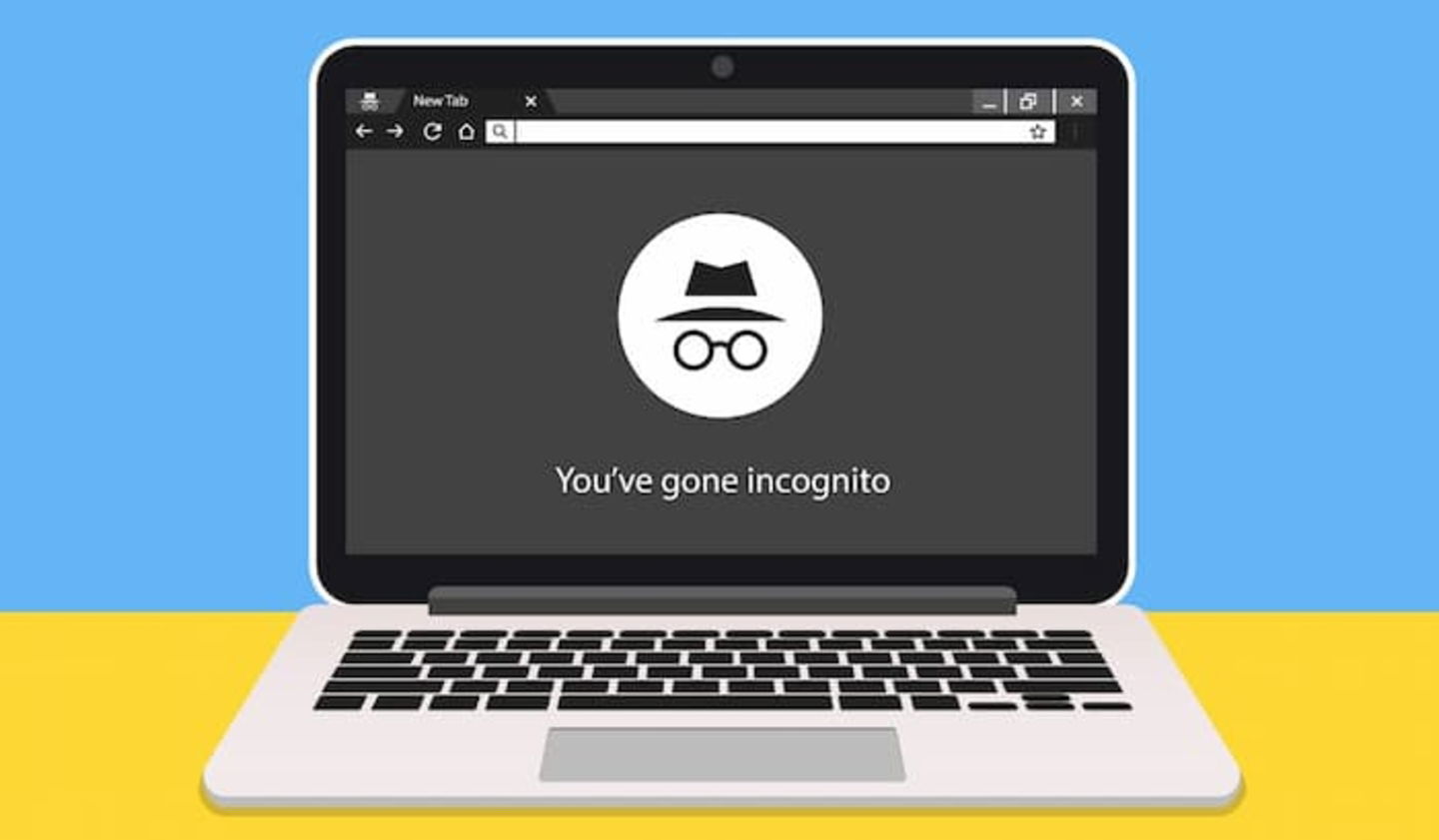
Debes saber que, aunque este atajo es muy útil, no funciona si estás navegando en modo incógnito
Ya sabes que este atajo te permite abrir páginas web que hayas cerrado, ya sea por accidente o no. Y esto la vuelve muy útil cuando estás navegando por internet y trabajando con múltiples pestañas.
Pero esto no es todo lo que debes saber, pues esta combinación de teclas tiene truco y debes conocerlo.
En primer lugar, si cierras una página web y presionas esta combinación de teclas, se volverá a abrir sin importar el tiempo que haya pasado. Siempre y cuando no hayas cerrado otra después, pues se reemplazará. Además, so continúas pulsando este atajo, seguirá abriendo otras webs que hayas cerrado de forma ordenada.
Y otra posibilidad o beneficio que tienes con este atajo es que, si cierras todo el navegador, pero después presionas el mismo atajo de teclado, Ctrl + Shift + T, entonces se iniciará este con todas las webs que tenías abiertas al momento de finalizar ese proceso.
Esto es importante que lo conozcas, pues esta combinación puede ayudarte a ahorrar mucho tiempo y hacer que tu flujo de trabajo se conserve, sin tener que obligarte a visitar el Historial de navegación para volver a abrir una página, sobre todo si era importante.
Por último, debes saber que este atajo no funciona si estás navegando en modo incógnito, ya que, durante esta modalidad, no se guarda información de tu sesión ni las páginas que busques. Así que debes tenerlo presente.